
Linux'ta tar komutu, genellikle .tar.gz veya .tgz arşiv dosyalarını oluşturmak için kullanılır, "tarballs" olarak da adlandırılır. Bu komutun çok sayıda seçeneği vardır, ancak tar ile hızlı bir şekilde arşiv oluşturmak için birkaç harfi hatırlamanız yeterlidir. Tar komutu ortaya çıkan arşivleri de çıkarabilir.
Linux dağıtımlarında bulunan GNU tar komutu, entegre sıkıştırmaya sahiptir. Bir .tar arşivi oluşturabilir ve ardından bunu tek bir komutta gzip veya bzip2 sıkıştırmasıyla sıkıştırabilir. Sonuçta ortaya çıkan dosyanın bir .tar.gz dosyası veya .tar.bz2 dosyası olmasının nedeni budur.
Tüm Dizini veya Tek Bir Dosyayı Sıkıştır
Linux'ta tüm bir dizini veya tek bir dosyayı sıkıştırmak için aşağıdaki komutu kullanın. Ayrıca, belirttiğiniz bir dizin içindeki diğer tüm dizinleri de sıkıştırır, başka bir deyişle, özyinelemeli olarak çalışır.
tar -czvf arşiv adı.tar.gz / dizin / dosyaya / dizin
İşte bu anahtarların gerçekte ne anlama geldiği:
- -c: C bir arşiv oluşturun.
- -z: Arşivi g ile sıkıştır ile ip.
- -v: Arşivi oluştururken terminaldeki ilerlemeyi görüntüleyin. " -de ayrıntılı ”modu. V, bu komutlarda her zaman isteğe bağlıdır, ancak faydalıdır.
- -f: Belirtmenizi sağlar f arşivin dosya adı.
Geçerli dizinde "stuff" adlı bir dizininiz olduğunu ve bunu archive.tar.gz adlı bir dosyaya kaydetmek istediğinizi varsayalım. Aşağıdaki komutu çalıştırırsınız:
tar -czvf archive.tar.gz şeyler
Veya, mevcut sistemde / usr / local / bir şey konumunda bir dizin olduğunu ve bunu archive.tar.gz adlı bir dosyaya sıkıştırmak istediğinizi varsayalım. Aşağıdaki komutu çalıştırırsınız:
tar -czvf archive.tar.gz / usr / local / bir şey
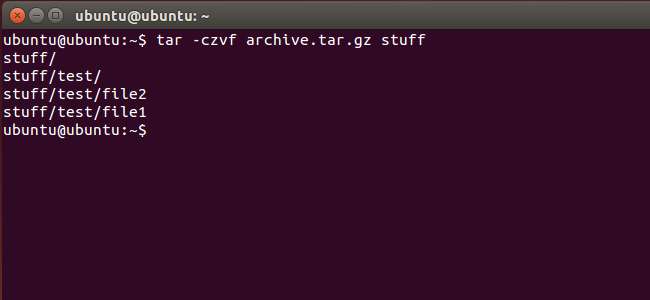
Birden Fazla Dizini veya Dosyayı Tek Seferde Sıkıştırın
İLİŞKİLİ: Dosyaları Linux Terminalinden Yönetme: Bilmeniz Gereken 11 Komut
Tar genellikle tek bir dizini sıkıştırmak için kullanılsa da, birden çok dizini sıkıştırmak için de kullanabilirsiniz birden çok bireysel dosya , ya da her ikisi de. Tek bir tane yerine bir dosya veya dizin listesi sağlayın. Örneğin, / home / ubuntu / Downloads dizinini, / usr / local / stuff dizinini ve /home/ubuntu/Documents/notes.txt dosyasını sıkıştırmak istediğinizi varsayalım. Aşağıdaki komutu çalıştırmanız yeterlidir:
tar -czvf archive.tar.gz / home / ubuntu / Downloads / usr / local / stuff /home/ubuntu/Documents/notes.txt
Yedeklemek istediğiniz kadar dizin veya dosya listeleyin.
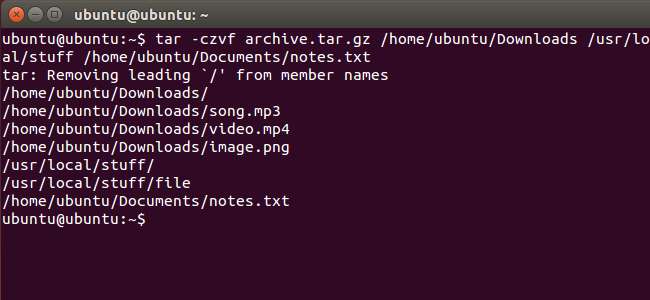
Dizinleri ve Dosyaları Hariç Tut
Bazı durumlarda, tüm bir dizini sıkıştırmak isteyebilir, ancak belirli dosya ve dizinleri dahil etmeyebilirsiniz. Bunu ekleyerek yapabilirsiniz.
- hariç tut
Hariç tutmak istediğiniz her dizin veya dosya için geçiş yapın.
Örneğin, / home / ubuntu'yu sıkıştırmak istediğinizi, ancak / home / ubuntu / Downloads ve /home/ubuntu/.cache dizinlerini sıkıştırmak istemediğinizi varsayalım. Bunu şu şekilde yaparsınız:
tar -czvf archive.tar.gz / home / ubuntu --exclude = / home / ubuntu / Downloads --exclude = / home / ubuntu / .cache
- hariç tut
anahtar çok güçlüdür. Dizinlerin ve dosyaların adlarını almaz - aslında kalıpları kabul eder. Onunla yapabileceğiniz daha çok şey var. Örneğin, aşağıdaki komutla tüm bir dizini arşivleyebilir ve tüm .mp4 dosyalarını hariç tutabilirsiniz:
tar -czvf archive.tar.gz / home / ubuntu --exclude = *. mp4
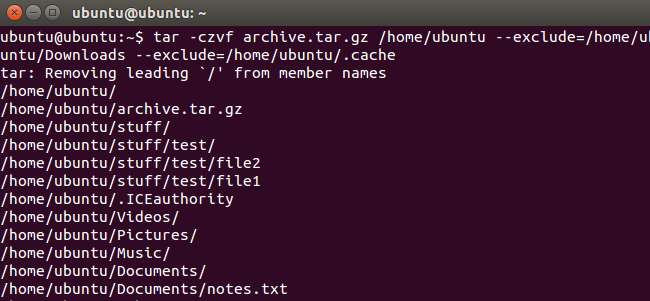
Bunun yerine bzip2 Sıkıştırmasını kullanın
Gzip sıkıştırması en çok .tar.gz veya .tgz dosyaları oluşturmak için kullanılırken, tar ayrıca bzip2 sıkıştırmasını da destekler. Bu, genellikle .tar.bz2, .tar.bz veya .tbz dosyaları olarak adlandırılan bzip2 ile sıkıştırılmış dosyalar oluşturmanıza olanak sağlar. Bunu yapmak için, buradaki komutlarda gzip yerine -z'yi bzip2 için a -j ile değiştirin.
Gzip daha hızlıdır, ancak genellikle biraz daha az sıkıştırır, bu nedenle biraz daha büyük bir dosya elde edersiniz. Bzip2 daha yavaştır, ancak biraz daha fazla sıkıştırır, böylece biraz daha küçük bir dosya elde edersiniz. Gzip ayrıca, varsayılan olarak gzip desteğini içeren ancak bzip2 desteği olmayan bazı basitleştirilmiş Linux sistemlerinde daha yaygındır. Genel olarak, yine de, gzip ve bzip2 pratik olarak aynı şeydir ve her ikisi de benzer şekilde çalışır.
Örneğin, malzeme dizinini sıkıştırmak için sağladığımız ilk örnek yerine aşağıdaki komutu çalıştırırsınız:
-Kabf archive.tar.bay2stuf
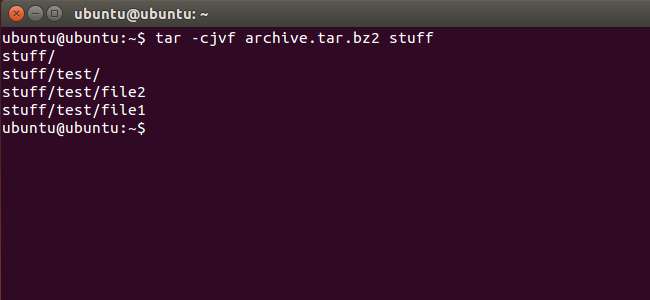
Bir Arşivi Çıkarın
Bir arşive sahip olduğunuzda, onu tar komutu ile çıkartabilirsiniz. Aşağıdaki komut, archive.tar.gz içeriğini geçerli dizine çıkaracaktır.
-Sajbof archive.tar.gaj
Yukarıda kullandığımız arşiv oluşturma komutuyla aynıdır, ancak
-x
anahtarı,
-c
değiştirmek. Bu, e yapmak istediğinizi belirtir
x
bir arşiv oluşturmak yerine bir arşiv oluşturun.
Arşivin içeriğini belirli bir dizine çıkarmak isteyebilirsiniz. Bunu ekleyerek yapabilirsiniz.
-C
komutun sonuna geçin. Örneğin, aşağıdaki komut archive.tar.gz dosyasının içeriğini / tmp dizinine çıkaracaktır.
His -sajbof archive.tar.gaj -c / temp
Dosya bzip2 ile sıkıştırılmış bir dosyaysa, yukarıdaki komutlardaki "z" harfini "j" ile değiştirin.
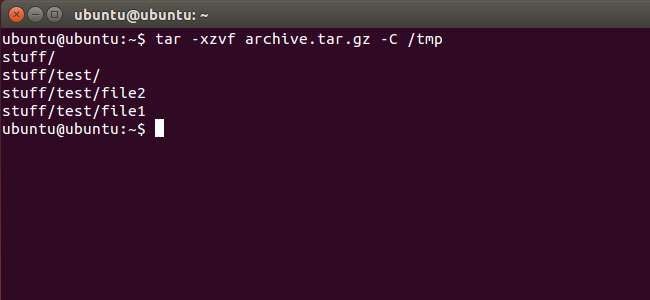
Bu, tar komutunun olası en basit kullanımıdır. Komut çok sayıda ek seçenek içerir, bu nedenle hepsini burada listeleyemeyiz. Daha fazla bilgi için. koş bilgi katranı tar komutunun ayrıntılarını görüntülemek için kabukta komut bilgi sayfası . Basın q Bitirdiğinizde bilgi sayfasından çıkmak için tuş Ayrıca şunları da yapabilirsiniz katran kılavuzunu çevrimiçi okuyun .
Grafiksel bir Linux masaüstü kullanıyorsanız, .tar dosyalarını oluşturmak veya çıkarmak için masaüstünüzde bulunan dosya sıkıştırma yardımcı programını veya dosya yöneticisini de kullanabilirsiniz. Windows'ta .tar arşivlerini ücretsiz olarak çıkarabilir ve oluşturabilirsiniz. 7-Zip Yarar.







